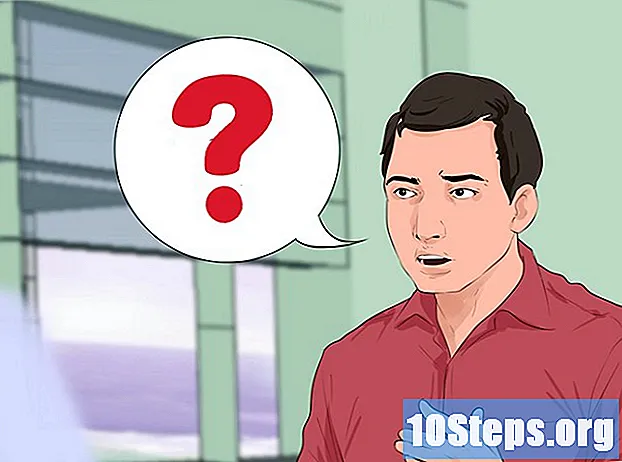কন্টেন্ট
অন্যান্য বিভাগটুইটার একটি সামাজিক যোগাযোগ পরিষেবা যা সর্বত্র; আপনি এটি আপনার কম্পিউটার, ফোন, ট্যাবলেটে অ্যাক্সেস করতে পারেন এবং এমনকি অন্য ওয়েবসাইটে লগ ইন করতে এটি ব্যবহার করতে পারেন। কারণ এটি এত বিস্তৃত, আপনি যেভাবে লগ ইন করছেন তার উপর নির্ভর করে আপনি যা করছেন তার উপর নির্ভর করে। টুইটারে যে কোনও জায়গায় লগ ইন করতে শিখতে নীচের পদক্ষেপটি দেখুন 1।
পদক্ষেপ
পদ্ধতি 1 এর 1: ওয়েবসাইট ব্যবহার
আপনার লগইন তথ্য লিখুন। আপনি যখন টুইটার ওয়েবসাইটে প্রথম অবতরণ করবেন তখন ডানদিকে এমন ক্ষেত্রগুলি দেখতে পাবেন যা আপনাকে আপনার ব্যবহারকারীর নাম বা ইমেল এবং আপনার পাসওয়ার্ড প্রবেশ করতে দেয়। আপনার টুইটারের ব্যবহারকারীর নাম বা ইমেল যা আপনি সাইন আপ করতে ব্যবহার করেছেন সেই সাথে আপনার অ্যাকাউন্টের সাথে সম্পর্কিত পাসওয়ার্ড লিখুন।
- আপনি যদি নিজের পাসওয়ার্ড ভুলে গিয়ে থাকেন তবে "পাসওয়ার্ড ভুলে গেছেন?" এ ক্লিক করুন? লিঙ্ক পাসওয়ার্ড পুনরায় সেট করার প্রক্রিয়া শুরু করতে আপনাকে আপনার ইমেল ঠিকানা, টুইটারের ব্যবহারকারীর নাম, বা ফোন নম্বর লিখতে বলা হবে।
- আপনার কাছে এখনও একটি টুইটার অ্যাকাউন্ট না থাকলে, একটি তৈরি করার বিষয়ে বিশদ জানতে এই গাইডটি দেখুন see
- আপনি যদি ব্যবহার করেন এমন কম্পিউটারে টুইটার আপনাকে লগ ইন করে রাখতে চায় তবে "আমাকে মনে রাখুন" বাক্সটি চেক করুন। পরের বার আপনি সাইটটি দেখার জন্য আপনাকে লগ ইন করতে হবে না। পাবলিক কম্পিউটারে এটি পরীক্ষা করবেন না।

"লগ ইন" বোতামটি ক্লিক করুন। একবার আপনি আপনার তথ্য প্রবেশ করানোর পরে, "লগ ইন" বোতামটি ক্লিক করুন। আপনি যদি আপনার লগইন তথ্য সঠিকভাবে প্রবেশ করান তবে আপনাকে আপনার টুইটারের হোম পৃষ্ঠায় নিয়ে যাওয়া হবে, যেখানে আপনি অনুসরণ করা লোকদের কাছ থেকে সাম্প্রতিক টুইটগুলি দেখতে পাবেন।
পদ্ধতি 3 এর 2: মোবাইল অ্যাপ ব্যবহার করে
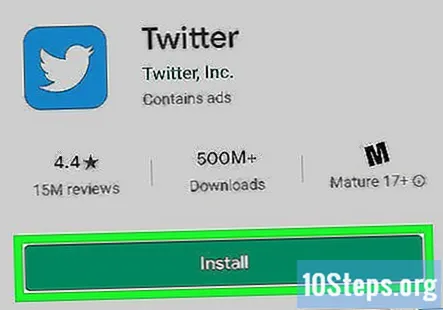
টুইটার অ্যাপটি ডাউনলোড করুন। কার্যত যে কোনও স্মার্টফোনের জন্য টুইটারটি বিনামূল্যে পাওয়া যায়। আপনি এটি আপনার ডিভাইসের অ্যাপ স্টোরে খুঁজে পেতে পারেন। কিছু ডিভাইস প্রাক ইনস্টল করা টুইটার অ্যাপের সাথে আসতে পারে।
অ্যাপটি খুলুন Open আপনি প্রথমবার টুইটার শুরু করার সময়, আপনাকে একটি নতুন অ্যাকাউন্ট তৈরি করতে বা বিদ্যমান অ্যাকাউন্টে সাইন ইন করার বিকল্প দেওয়া হবে। আপনি যদি কোনও গুগল ডিভাইস ব্যবহার করেন তবে আপনাকে জিজ্ঞাসা করা হবে যে আপনি নিজের গুগল ঠিকানা দিয়ে একটি নতুন অ্যাকাউন্ট তৈরি করতে চান কিনা।- আপনার মোবাইল নম্বরটির সাথে যদি আপনার টুইটার অ্যাকাউন্টটি নিবন্ধিত থাকে তবে আপনি একটি আইফোনে এসএমএসের মাধ্যমে সাইন ইন করতে পারেন। আপনি একটি কোড সহ একটি পাঠ্য পাবেন যা আপনি সাইন ইন করতে অ্যাপ্লিকেশনটিতে প্রবেশ করতে পারেন।
"সাইন ইন" আলতো চাপুন। এই বোতামটি লগইন পৃষ্ঠার নীচে ডানদিকে অবস্থিত। আপনি আপনার টুইটারের ব্যবহারকারীর নাম বা ইমেল ঠিকানা এবং পাসওয়ার্ড প্রবেশ করতে সক্ষম হবেন। আপনার তথ্য লিখুন এবং আবার "সাইন ইন" আলতো চাপুন।
- আপনার পরিচিত লোকদের খুঁজতে চেষ্টা করার জন্য টুইটার আপনার যোগাযোগগুলি আপনার মোবাইল ফোন থেকে আপলোড করতে পারে। এটি করার বাক্সটি ডিফল্টরূপে চেক করা হয়।
আপনি যুক্ত করতে চান এমন কোনও বন্ধু চয়ন করুন। সাইন ইন করার পরে, টুইটার আপনাকে পরিচিত ব্যক্তির সাথে আপনার সাথে মেলানোর চেষ্টা করবে, আপনি যোগাযোগের তথ্য আপলোড করার অনুমতি দেওয়ার জন্য বাক্সটি চেক না করলেও। আপনি তালিকাটি পর্যালোচনা করতে এবং আপনি অনুসরণ করতে চান না এমন কাউকে চেক করতে পারেন, বা তালিকার নীচে স্ক্রোল করে "এড়িয়ে যান" বোতামটি আলতো চাপুন।
আপনি অনুসরণ করতে চান যে কোনও অ্যাকাউন্ট চয়ন করুন। যুক্ত করার জন্য বন্ধুদের চয়ন করার পরে, আপনি যদি টুইটারের প্রস্তাবিত কোনও ব্যবহারকারীর অনুসরণ করতে চান তবে আপনাকে জিজ্ঞাসা করা হবে। আপনি অনুসরণ করতে চান এমন লোকের পাশে "+" বোতামটি ক্লিক করুন এবং আপনার কাজ শেষ হয়ে গেলে "নেক্সট" এ ক্লিক করুন।
আপনার প্রোফাইল সম্পাদনা করুন। অনুসরণ করতে বন্ধু এবং লোককে নির্বাচন করার পরে, আপনাকে আপনার প্রোফাইল সম্পাদনা করার বিকল্প দেওয়া হবে। আপনি কেবলমাত্র মোবাইল অ্যাপটিতে লগইন করলেই এটি ঘটবে। আপনার প্রোফাইল তথ্য পর্যালোচনা করুন এবং নিশ্চিত করুন যে এটি এখনও একটি মোবাইল ডিভাইসে ভাল দেখাচ্ছে। আপনার কাজ শেষ হয়ে গেলে "সমাপ্তি" বোতামটি আলতো চাপুন।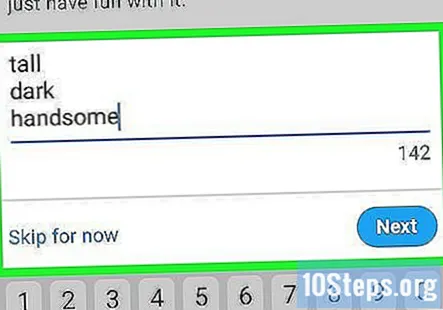
- লম্বা বায়োস মোবাইল ডিভাইসগুলিতে পড়ার জন্য ক্লান্তিকর হতে পারে, তাই আপনার শব্দটি যদি মুখের দিকে থাকে তবে এটিকে বিভক্ত করার বিষয়টি বিবেচনা করুন।
- আপনি নিজের মোবাইল ডিভাইসে বিদ্যমান ছবিতে প্রোফাইল ছবিটি পরিবর্তন করতে পারেন বা একটি নতুন ছবি তোলার জন্য আপনি নিজের ডিভাইসের ক্যামেরা ব্যবহার করতে পারেন।
আপনি কি টুইটারকে আপনার অবস্থান অ্যাক্সেস করার অনুমতি দিতে চান তা সিদ্ধান্ত নিন। আপনার প্রোফাইল চূড়ান্ত করার পরে, আপনাকে টুইটারকে আপনার বর্তমান অবস্থানটি দেখার অনুমতি দেওয়ার অনুরোধ জানানো হবে। এটি টুইটারকে আপনার অঞ্চল থেকে টুইটগুলি প্রদর্শন করতে সক্ষম করে। আপনার ব্যক্তিগত পছন্দ হিসাবে এটি সক্ষম বা অক্ষম করুন।
পদ্ধতি 3 এর 3: অন্যান্য সাইটে লগ ইন
লগ ইন করতে টুইটার ব্যবহার করে এমন একটি সাইট দেখুন। অনেকগুলি সাইট যা নিবন্ধগুলিতে বা সম্প্রদায়ের মিথস্ক্রিয়তার অন্যান্য ফর্মগুলিতে মন্তব্য করার অনুমতি দেয় আপনাকে আপনার টুইটার অ্যাকাউন্ট দিয়ে সাইন ইন করার অনুমতি দেয়। এটি আপনার সময় সাশ্রয় করতে পারে এবং অনলাইনে থাকা বিভিন্ন প্রোফাইলের সংখ্যা সর্বনিম্ন রাখতে পারে।
- নিশ্চিত হয়ে নিন যে আপনি যে সাইটটিতে সাইন ইন করছেন সেটি বিশ্বস্ত সাইট। আপনার টুইটার অ্যাকাউন্টটি সংযুক্ত করে, আপনি সম্ভাব্যভাবে ব্যক্তিগত তথ্য এবং সংযোগগুলি প্রকাশ করতে পারেন।
"টুইটার সহ লগইন" বোতামটি ক্লিক করুন। কার্যকারিতাটি সাইট থেকে অন্য সাইটে পরিবর্তিত হতে পারে তবে সাধারণত টুইটারের লোগোতে একটি বোতাম থাকবে যা আপনি নিজের টুইটার অ্যাকাউন্টে লগ ইন করতে ব্যবহার করতে পারেন।
- এটি কেবলমাত্র সেই সাইটগুলির জন্য উপলব্ধ থাকবে যা এটির অনুমতি দেয়। টুইটার সংযোগের সাথে প্রচুর সাইট থাকা সত্ত্বেও, প্রচুর সাইট রয়েছে যার জন্য আপনাকে সেগুলি দিয়ে একটি অ্যাকাউন্ট তৈরি করতে হবে।
নতুন উইন্ডোতে আপনার লগইন তথ্য লিখুন। আপনি যখন টুইটারের সাহায্যে লগ ইন করতে চান, একটি নতুন উইন্ডো আসবে। এই উইন্ডোটি টুইটার থেকে আসে এবং সাইটটি আপনার প্রোফাইল থেকে কী তথ্য অ্যাক্সেস করতে সক্ষম হবে তা প্রদর্শন করে। আপনার লগইন বিশদ প্রবেশের আগে এই তথ্যটি পর্যালোচনা করতে ভুলবেন না।
সাইট ব্যবহার করুন। আপনি একবার আপনার টুইটার অ্যাকাউন্টে লগ ইন করার পরে, আপনি পোস্ট এবং সাইটটির সাথে আলাপচারিতা শুরু করতে পারেন। সাধারণত, সাইটে আপনার ব্যবহারকারী নামটি আপনার টুইটারের ব্যবহারকারীর নাম হিসাবে সমান হবে, যদিও কিছু সাইট আপনাকে এটি পরে পরিবর্তন করতে দেয়।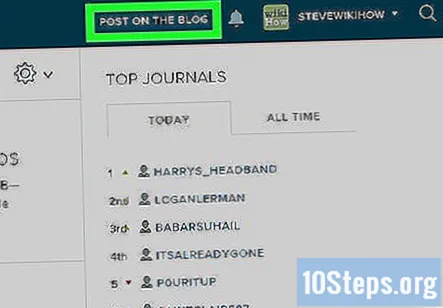
সম্প্রদায় প্রশ্ন এবং উত্তর
কীভাবে আমার টুইটার অ্যাকাউন্টটি লগ আউট করবেন
স্ক্রিনের শীর্ষে আপনার প্রোফাইল ছবিতে ক্লিক করুন। এটি আপনাকে বিকল্পগুলির একটি মেনু দেবে, যার মধ্যে একটি লগ আউট করা হবে।
আমার একটি ব্যক্তিগত টুইটার অ্যাকাউন্ট রয়েছে তবে আমি আমার সংস্থার টুইটার অ্যাকাউন্টে টুইট করতে সক্ষম হতে চাই। আমি কীভাবে আমার নিজের থেকে আলাদা অ্যাকাউন্টে লগইন করব এবং আমি কি আমার অ্যাকাউন্ট থেকে অন্য অ্যাকাউন্টে পুনঃটুইট করতে পারি?
উইকিহাউ নিবন্ধটি পরীক্ষা করে দেখুন একই সময়ে একাধিক অ্যাকাউন্ট পরিচালনা করতে টুইটডেক ব্যবহার করার বিষয়ে কিছু টিপসের জন্য টুইটডেক ব্যবহার করুন।
আপনি কীভাবে আপনার টুইটার অ্যাকাউন্ট মুছবেন?
টুইটার.কম এ যান এবং "সেটিংস" নির্বাচন করুন এবং "অ্যাকাউন্ট নিষ্ক্রিয় করুন" নির্বাচন করুন।
আমার টুইটার অ্যাকাউন্ট পৃষ্ঠাতে স্বয়ংক্রিয়ভাবে আমার ট্যাবলেটে আসার কারণে কেন আমি সমস্যা হতে শুরু করব?
সাইন আউট এবং পুনরায় সাইন ইন করার চেষ্টা করুন that যদি এটি কাজ না করে তবে এটি হতে পারে আপনার পাসওয়ার্ড পরিবর্তন হয়েছে বা আপনার সেটিংস পরিবর্তন হয়েছে। একটি নতুন পাসওয়ার্ড পাওয়ার চেষ্টা করুন এবং কোনও আপডেট হওয়া পরিবর্তনের জন্য আপনার ট্যাবলেটে সেটিংস চেক করুন।
আমি কীভাবে আমার টুইটার অ্যাকাউন্ট স্থগিতের আবেদন করব? উত্তর
আমার অ্যাকাউন্ট অবরুদ্ধ আমি কীভাবে এটিতে পুনরায় অ্যাক্সেস পেতে পারি? উত্তর
একটি ফোন নম্বর সহ আমার দুটি টুইটার অ্যাকাউন্ট রয়েছে I আমি কীভাবে আমার শেষ অ্যাকাউন্টটি অনুসন্ধান করব? উত্তর
টুইটার যদি বলে যে আমার ফোন নম্বরটি সমর্থন করে না তবে আমি কী করব? উত্তর
আমার কাছে টেক্সট মেসেজিং না থাকলে আমি কীভাবে টুইটারে লগ ইন করব? উত্তর